이미 국민메신저로 자리잡은 모바일메신저 카카오톡을 PC로 만나볼 수 있게 된지도 벌써 4년이 됐다.
그동안 카카오톡앱의 여러 기능 업데이트와 함께 카카오톡 PC 버전도 진화를 거듭했다. 일부 회사에서는 사무실 내에 일 안 하고 잡담한다고 카카오톡을 쓰지 못하도록 차단시켜놓는가 하면 거꾸로 부서별 단체카카오톡방(단톡방)을 통해 스마트폰과 PC로 동시에 업무지시폭탄이 떨어진다는 우스갯소리도 이제는 낯설지 않은 풍경이 됐다.
이런 가운데 21일 카카오톡 PC 버전이 또 다시 2.6.0 버전으로 업데이트 됐다. 올해만 4번째이지만 2013년 이후 공지사항을 통한 업데이트 안내문은 20건이 넘는다. 매년 정기적으로 버전업이 된 덕에 카카오톡 PC버전은 이제 제법 쓸만한 기능을 갖춘 PC/노트북 킬러앱 중 하나로 자리 잡았다.

카카오톡 PC버전을 보다 잘 쓰려면 어떻게 해야할까?
■90일 지나면 인증해제-프라이버시 보호용 모자이크 캡처
우선 최신 업데이트 내용(2.6.0.1591)부터 살펴보자.
최신 업데이트에서 고려한 사항은 보안 강화다. 우선 인증방식을 손봤다. 3개월(약90일) 동안 카카오톡 PC버전에 로그인하지 않을 경우 해당 기기(PC나 노트북) 인증이 해제된다. 이후에는 사용자가 스마트폰을 활용한 기기인증을 거친 뒤에만 PC버전을 쓸 수 있도록 해서 혹시 모를 지인사칭을 예방한다.
카카오톡앱에 적용된 대화 내용 캡처시 상대방의 프로필 사진과 대화명이 가려지는 기능도 PC버전에 추가됐다. 단톡방이나 개인 간 나눈 대화 중 일부를 캡처할 때 상대방 프라이버시 보호를 위해 고안된 기능이다.
이전 업데이트에서 적용된 1회용 인증은 공공장소에서 카카오톡 PC 버전에 로그인해야하는 경우 활용도가 높다.
이와 함께 카카오톡 프로필에 짧은 동영상이나 촬영한 사진을 꾸밀 수 있도록 돕는 별도 앱인 카카오톡 치즈를 활용해 적용한 프로필콘은 이제 PC버전에서도 볼 수 있게 됐다.
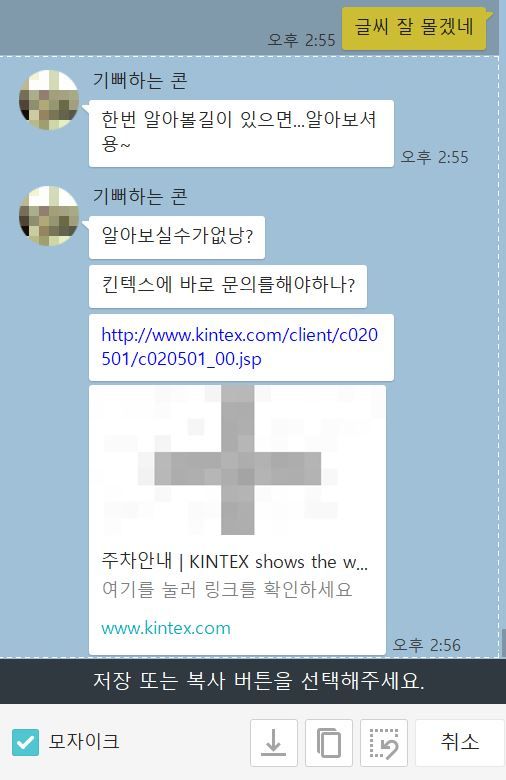
■PC 화면에 작은 대화창 띄우기-채팅방 상단 고정도 쓸만해
이 같은 최신 업데이트에 더해 사용자들이 PC버전을 쓸 때 유용한 기능 중 하나는 플로팅 띄우기이다.
PC버전에서 사용자를 우클릭하면 등장하는 플로팅 띄우기를 클릭하면 된다. 이 기능은 대화창을 종이테이프와 같은 형태의 창으로 띄운다. 메시지가 올 때 마다 카카오톡을 클릭하는 대신 자주 대화하거나 주요 대화상대, 단톡방을 이런 방식으로 PC/노트북 화면 한 쪽에 띄워놓으면 확인하고 답장하기가 쉬워진다.
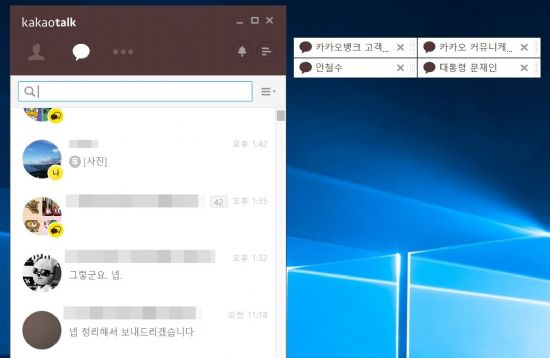
업무용 단톡방 등 놓치지 말아야하는 채팅창의 경우 PC버전에서 해당 대화창을 우클릭한 뒤에 채팅방 상단 고정으로 설정해 놓는 것도 유용하다. 다만 이 경우에는 하나의 대화창만 채팅탭 가장 상단에 표시할 수 있다.
■메시지 보는 순서 내 맘대로, 메시지 폭탄 받는 단톡방서는 키워드 알림
이런 방법이 번거롭게 느껴진다면 채팅방 이름, 참여자 검색 오른쪽 부분에 위치한 설정 아이콘을 눌러서 최신 메시지순, 안 읽은 메시지순, 즐겨찾기 순 중 하나의 옵션을 설정하면 보다 쓰기 편리해진다.
잠깐 한 눈 판 사이 수십개 대화가 올라가는 단톡방에서는 중요 키워드에 대해 따로 설정해서 알림을 받을 수 있는 기능도 있다.
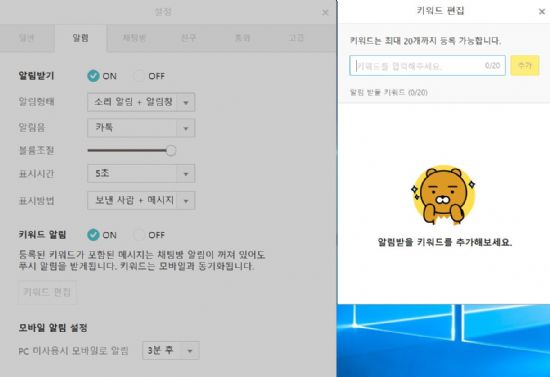
설정-알림-키워드 알림으로 들어가 기능을 켠 뒤에 키워드를 입력해 놓으면 된다.
■보이스톡-페이스톡 PC서도 OK, 콘텐트 검색엔 '모아보기'와 '#검색'
보이스톡과 페이스톡의 경우 스마트폰만이 아니라 PC/노트북에서도 유용하게 쓰인다. 마이크와 화상카메라가 탑재된 PC/노트북에서 카카오톡 대화창을 연 뒤에 메뉴에서 '보이스톡', '페이스톡'을 클릭하면 대화가 가능해진다. 친구목록에서 우클릭해도 이 같은 기능을 활용해볼 수 있다.
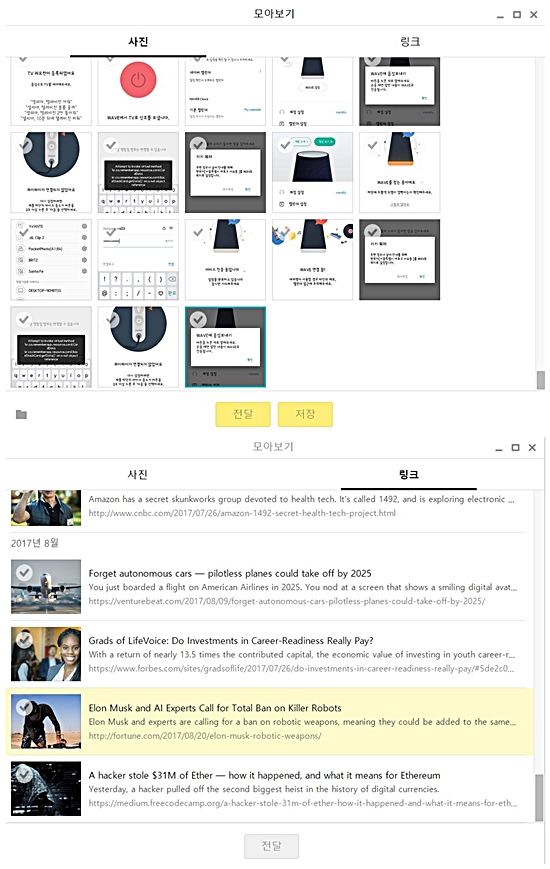
지난해 말 2.5.1 버전 업데이트에서 공개된 모아보기도 유용한 편이다. 채팅방에서 공유한 사진이나 링크들을 일목요연하게 정리해서 보여주기 때문이다.
기자의 경우 나중에 읽어 볼만한 기사 링크나 기사에 쓰일 참고 사진을 스마트폰으로 찍으면 이를 노트북에 옮기기 위해 나와의 채팅을 자주 활용하는 편이다. 여러가지 내용들이 들어있어 찾기 힘들때 모아보기를 이용해 다른 곳에 전달한다던가 자료를 정리하기가 수월해진다.
카카오톡 관련 실무팀에 따르면 카카오톡 PC 버전에서 더보기->파일박스를 클릭하면 카카오톡 채팅방서 주고 받은 파일 중 받은 파일/보낸 파일을 따로 구분해서 조회해 볼 수 있다. 보낸 친구, 용량, 유효기간에 따라서도 정렬된다.
채팅창에서 #검색도 써볼만하다. 문장을 우클릭하면 등장하는 '#검색'을 누르면 다음검색포털에서 해당 문구와 관련된 내용을 검색한 결과를 알려준다. 전문용어나 모르는 이슈에 대한 배경지식이 필요할 때 사용할 수 있다.
■기타 팁 뭐가 있나…
채팅창 내 대화 내용을 검색하기 위해서는 일반 PC, 노트북에서와 마찬가지로 'Ctrl+F' 단축키를 눌러 키워드를 입력하면 된다.
관련기사
- 카카오톡 치즈 1주년…다운로드 1천200만2017.08.22
- 카카오, 성장 탄력…“하반기 더 빨라진다”2017.08.22
- 카카오 "광고 매출, 카톡이 견인"2017.08.22
- 새로워지는 플러스친구, 카톡 수익모델 될까2017.08.22
이밖에도 드래그앤드롭 방식으로 카카오톡 PC 버전 대화창에 이미지나 파일을 마우스로 클릭해 드래그 하면 첨부파일을 전송할 수 있으며, 기사를 보거나 쇼핑을 하다가 공유하고 싶은 사진을 발견했다면 따로 이미지 파일을 저장할 필요 없이 이미지 복사/붙이기로 바로 전달이 가능하다.
또한 카카오톡 친구가 사용 중인 이모티콘을 구매하고 싶을 때는 이모티콘을 우클릭해 아이템 보기를 누르면 바로 이모티콘샵으로 이동해 구매할 수 있다.












